PPT演示文稿加宽字符间距的方法
2024-05-10 11:21:52作者:极光下载站
很多小伙伴在使用PPT软件对演示文稿进行编辑的过程中经常会需要对幻灯片中的内容进行编辑。有的小伙伴想要对演示文稿中的文字进行边距加宽设置,但又不知道该在哪里找到相关工具。其实我们只需要选中幻灯片中的文字,然后右键单击打开“字体”选项,接着在字体弹框中我们点击打开字符间距选项,再打开间距选项,最后在下拉列表中点击选择“加宽”选项,再设置好加宽的度量值即可。有的小伙伴可能不清楚具体的操作方法,接下来小编就来和大家分享一下PPT演示文稿加宽字符间距的方法。
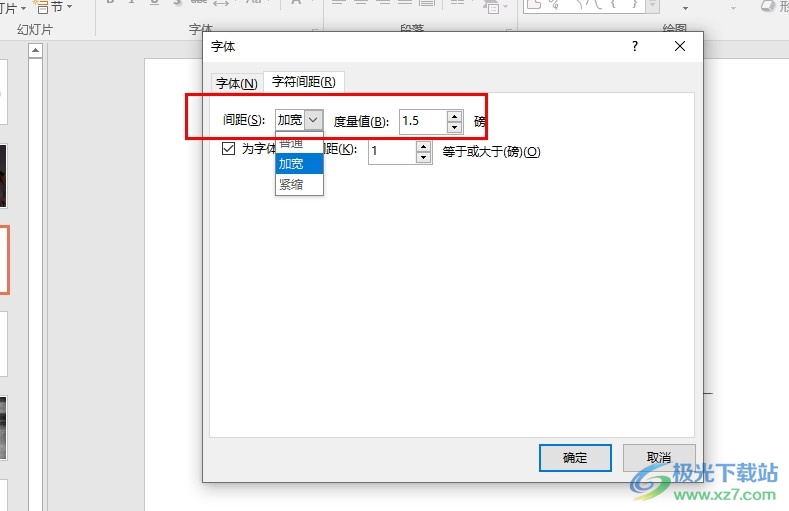
方法步骤
1、第一步,我们右键单击一个演示文稿,然后在菜单列表中点击“打开方式”选项,再在弹框或是子菜单列表中点击“powerpoint”选项
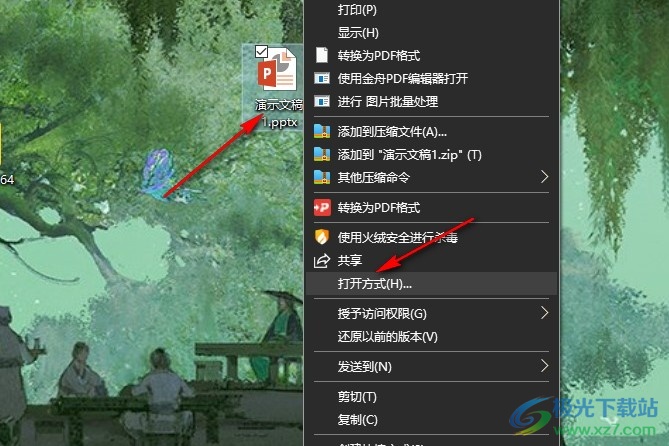
2、第二步,打开PowerPoint选项之后,我们再在PPT页面中打开一页幻灯片,接着选中文字,再右键单击打开“字体”选项
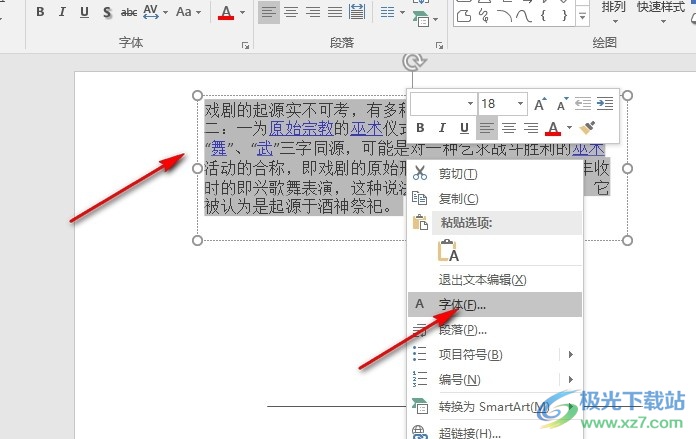
3、第三步,打开“字体”选项之后,我们再在字体设置页面中找到“字符间距”选项,点击打开该选项
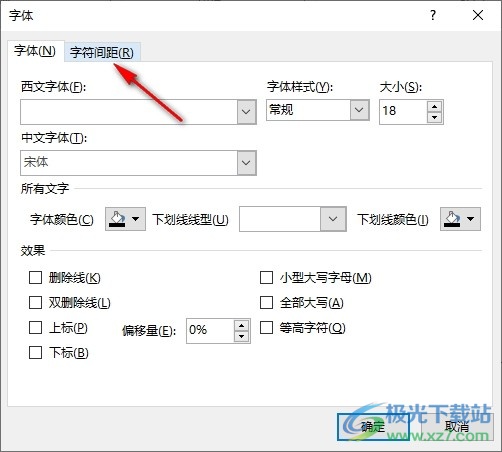
4、第四步,打开字符间距选项之后,我们在字符间距设置页面中点击打开“间距”选项,然后在下拉列表中点击选择“加宽”选项
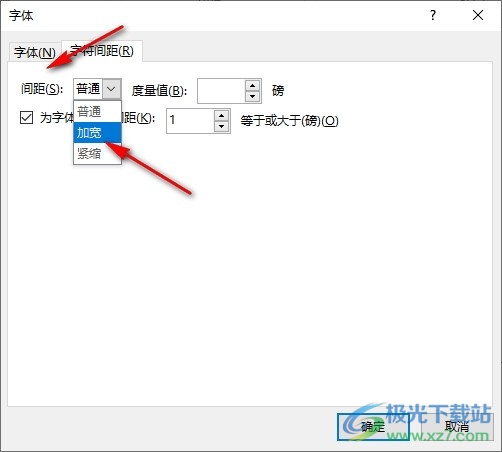
5、第五步,最后我们设置好加宽的度量值,再点击页面下方的“确定”选项,就可以加宽文字的间距了
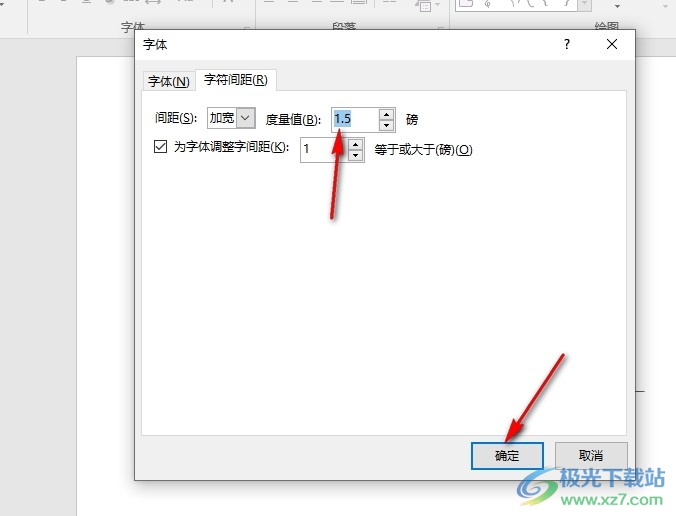
以上就是小编整理总结出的关于PPT演示文稿加宽字符间距的方法,我们先进入PPT页面中,然后选中文字,再右键单击打开“字体”选项,接着在字体弹框的字符间距设置页面中打开间距选项,再点击选择“加宽”选项,最后输入自己需要的加宽度量值,再点击确定选项即可,感兴趣的小伙伴快去试试吧。
